Dalam komputer, nama host rangkaian adalah label yang ditetapkan untuk peranti dan digunakan sebagai pengenalan peranti tertentu melalui rangkaian. Nama host adalah nama peranti yang ditetapkan semasa pemasangan sistem operasi.
Nama hos peranti boleh diubah bila-bila masa, tidak kira persekitaran desktop yang anda gunakan.
Catatan ini memfokuskan kepada pelbagai kaedah untuk menukar nama host peranti anda khusus untuk pengguna Ubuntu.
Cara Mengubah Nama Hos di Ubuntu 20.04 (LTS) dan 20.10?
Nama host boleh dinamakan semula dengan dua cara yang berbeza, baik melalui GUI atau melalui terminal:
1. Menukar Nama Hos melalui GUI:
Pada desktop Ubuntu, klik kanan untuk mendapatkan Tetapan menu:
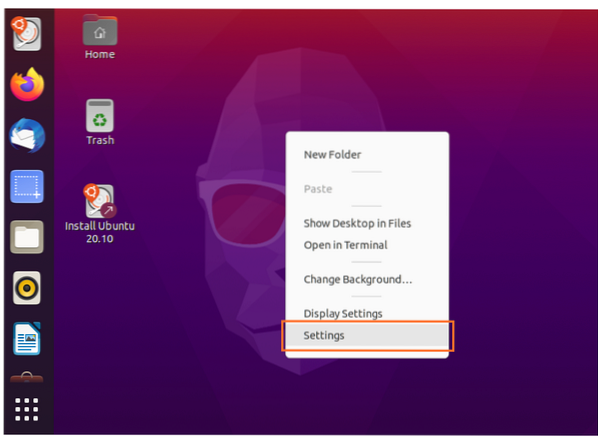
Selepas ini, tetingkap "Tetapan" akan muncul dengan banyak pilihan. Cari "Tentang" pilihan, klik pada itu untuk melihat tetapan yang berkaitan:
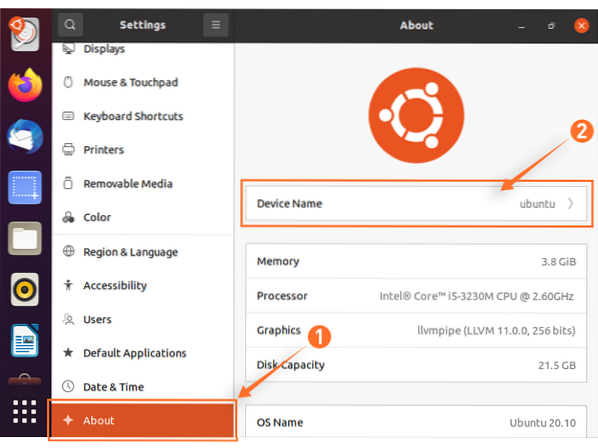
Mengklik pada "Nama peranti", seperti yang ditunjukkan dalam gambar di atas, kotak dialog akan muncul dan meminta anda menamakan semula nama host.
Tukar nama host semasa mengikut pilihan anda dan tekan terus Namakan semula butang untuk menyimpan nama host baru.
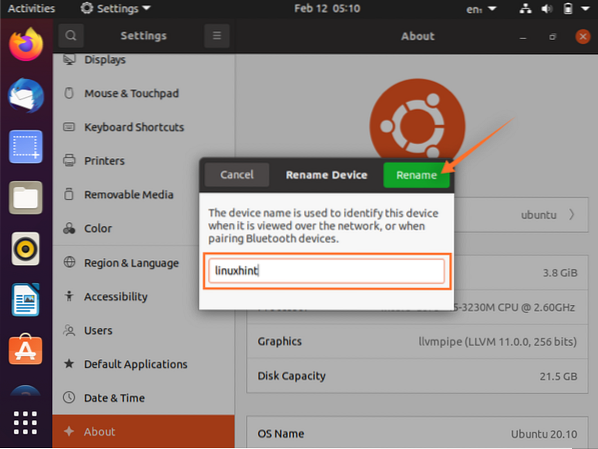
2. Tukar Nama Hos Melalui Terminal:
Semak Nama Hos Semasa
Untuk menukar nama host menggunakan baris perintah, pertama, kita perlu memeriksa namanya sekarang, yang boleh didapati menggunakan dua perintah:
$ nama hos
Pilihan lain adalah menggunakan arahan berikut yang akan menunjukkan status terperinci sistem anda:
$ hostnamectl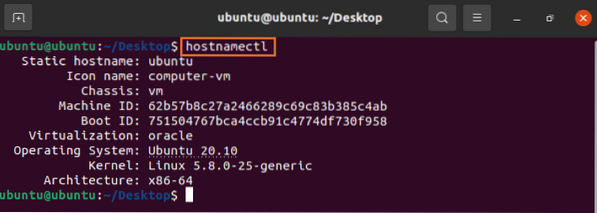
Tukar Nama Hos
Sintaks arahan untuk menukar nama host adalah:
$ hostnamectl set-hostname [nama baru-host]Ganti nama host-baru dengan nama yang anda mahukan. Anda tidak akan mendapat output atau pemberitahuan di terminal, tetapi akan diubah di bahagian belakang.
Sebagai contoh:
$ hostnamectl set-hostname linuxhint
Untuk mengesahkannya, taipkan "Hostnamectl" untuk mendapatkan output:
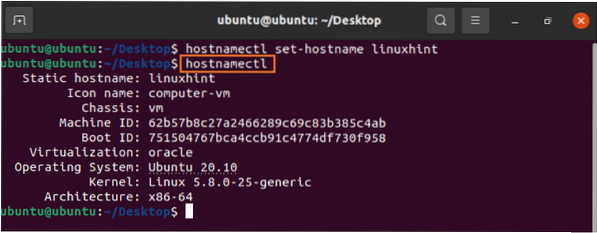
Nama Host yang cantik
Ramai orang ingin menetapkan nama host yang cantik untuk peranti mereka, untuk melakukannya, ikuti proses yang diberikan di bawah.
Pertama, mari kita periksa sintaks arahan nama host yang cantik:
$ hostnamectl set-hostname "new-hostname" - cantikSekarang, ganti "nama-host-baru" dengan pilihan anda sendiri. Saya akan menggunakan "Linuxhint Desktop". Jadi, arahannya seperti ini:
$ hostnamectl set-hostname "Linuxhint Desktop" - cantik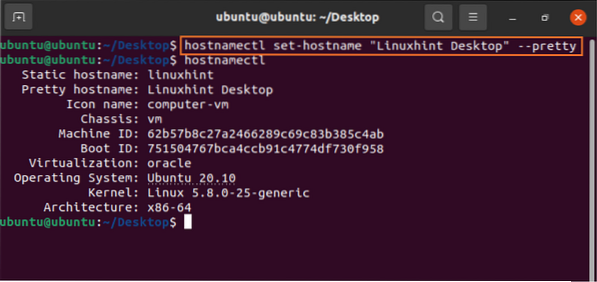
Kesimpulan:
Nama host adalah identiti peranti melalui rangkaian dan boleh diubahsuai bila-bila masa. Kami telah melalui panduan terperinci mengenai cara menukar nama host di Ubuntu dan mempelajari dua pendekatan mudah. Nama host boleh diubah melalui GUI atau baris perintah. Jadi, pilih teknik yang anda mahukan dan ikuti langkah-langkahnya.
 Phenquestions
Phenquestions


